目次
-
ゲーム実況動画とは
-
ゲーム実況動画の種類別作成とアップロード方法
-
ゲーム実況動画をYouTubeで人気にするポイント
Part1 ゲーム実況動画とは
ゲームが好きな人は、Youtubeやニコニコ動画などのサイトでゲーム実況動画を見たことがあるのではないでしょうか。そんなゲーム実況動画の配信をあなたも始めてみませんか?実は、ゲーム実況の配信は、誰にでも気軽に始められるのです。その際にいくつか気を付けたいポイントなどがあるので、わかりやすく解説していきます。
1-1.ゲーム実況は人気のジャンル
ゲーム実況は、動画配信コンテンツの中でも人気のジャンルで、ペット系動画、歌ってみた(踊ってみた)系の動画などに並ぶ人気ジャンルです。数あるゲームの中でも、人気上位のゲームはAPEX、フォートナイト、マインクラフト、スプラトゥーンなどですが、実況するのは、何よりも自分が好きなゲームが一番です。せっかくゲーム実況を始めるのですから「楽しく配信する」ことができますし、継続して配信することもできるでしょう。自分しか知らないような知識を伝え、面白い企画をすることで、視聴者が「面白い」と思ってくれる可能性が上がります。
1-2.ゲームの著作権について
まず、配信するにあたって、それぞれゲームには著作権がありますので、自分が配信しようとしているゲームについて、著作権を確認しましょう。例えば、任天堂は2018年に、自社作品全体に適用される「ネットワークサービスにおける任天堂の著作物の利用に関するガイドライン」を公開しています。比較的ゲーム実況に寛大な姿勢を示してくれており、要約すると、下記のようになります。
・「個人でのゲーム実況の利用・収益化について、ガイドラインに従えば任天堂の著作物については著作権侵害を主張しない」※法人等の業務利用にあたっては、別途契約を締結しないと利用できない
・YouTubeをはじめとした任天堂が指定したシステムに限り収益化が可能。
・「お客様ご自身の創作性やコメントが含まれた動画や静止画が投稿されることを期待しております」
そのほか、ゲームを販売している各社によってさまざまなガイドラインが公開されています。特に、RPGのようなゲームはネタバレを含む投稿はNGとなっていたりしますので、確認した上で配信を行いましょう。
1-3.実況方法の計画を立てる
次に、配信方法と配信サイトの計画を立てていきます。
配信方法には、ライブ配信(生放送)と、録画したものを配信する方法があります。初心者の方は、生放送よりも、録画して配信する方法のほうが安心できるでしょう。配信に慣れてきたら、普段は録画して配信しているチャンネルで、日時を決めてライブ配信するということも計画できます。ライブ配信は、視聴者とコミュニケーションがとれたり、視聴者数を増やしやすいことが特徴です。
配信サイトも決めていきます。動画の配信はYoutubeやニコニコ動画、Twitch、ツイキャスなどが有名です。その中でもYoutubeはユーザー数が多く、再生回数が期待できるので、初心者の方はYoutubeから始めるとよいかもしれません。自分に合った配信方法やサイトを決めていきましょう。
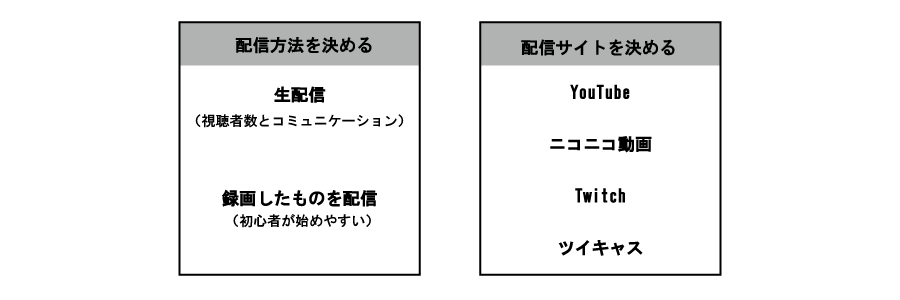
Part2 ゲーム実況動画の種類別作成とアップロード方法
実況方法を計画したら、いよいよどのような動画の種類を作成するかを考えていきます。
ゲーム実況動画は下記の種類に分かれます。
- 2-1 シンプルゲーム動画
- 2-2 長時間のゲーム録画
2-1.シンプルゲーム動画
シンプルゲーム動画は、一番簡単な動画作成方法で、Nintendo SwitchやPS4/5に搭載されている機能を使った動画の作成方法です。例えばNintendo Switchの場合、録画ボタン(キャプチャボタン)を1秒以上長押しすると、長押しした時点の30秒前から、30秒間の動画を作成することができます。しかし、30秒しか動画を保存できないので、このやり方だけでは残念ながらゲーム実況には向いていません。下記に説明するようなモンタージュ動画の一部として印象的なシーンを集めておき、編集してつなぎ合わせて投稿するやり方が良いかもしれません。

Nintendo Switchからは、SNSを経由/スマホに転送/USBにつないで転送するなどの方法で実況メディアにアップロードすることができます。
2-2.長時間のゲーム録画
ゲーム実況を行うのであれば、PCを使って行う長時間のゲーム動画配信がやりやすいでしょう。このやり方で動画を作成するにあたってやらなくてはいけないことは次の2つです。
- ①長時間のゲームを録画する
- ②長時間のゲーム動画を編集する
①長時間のゲームを録画する
長時間のゲームを録画すのるに必要となる機材は次のものです。
- ゲーム機器(Nintendo Switch、PS4/5など)
- PC
- キャプチャーボード
- サブモニター(あればプレイしやすい)
機材がそろったらこれらをつなぎます。一般的な機材の完成図は下記のようになります。
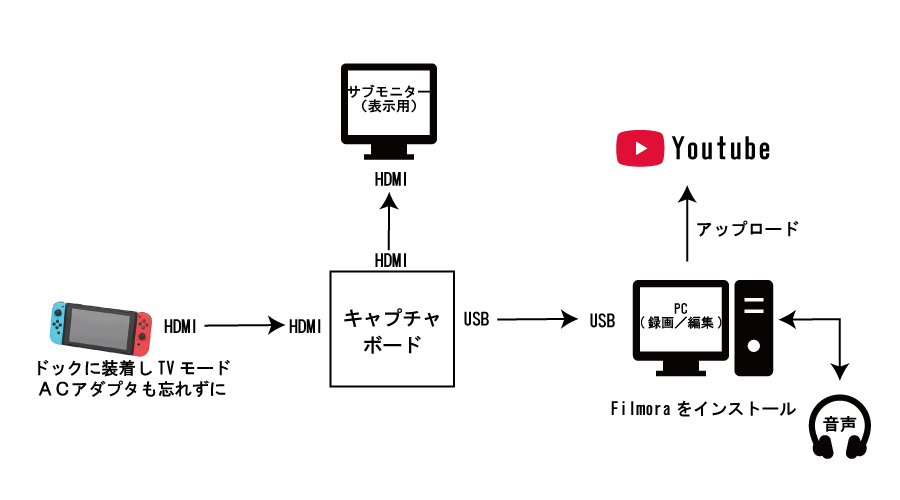
機材をつないだら、PCでゲーム動画を録画する準備を行います。ゲームの録画には、OBSというソフトが有名ですが、Filmoraは録画から編集、アップロードまでできるので、今回はこちらのソフトを使って録画を行います。PCでFilmoraを起動し、[ファイル]→[メディアを録音/録画する]→[WEBカメラから録画する]を選択し、ゲームの録画を開始します。ビデオデバイスとオーディオでそれぞれ自分のキャプチャボードを選択しましょう。
おすすめ記事:Switchの動画の撮り方とは?おすすめの方法を紹介>>
②長時間のゲーム動画を編集する
録画できたら、動画の編集を行いましょう。
Filmoraで録画したので、そのまま編集が行えます。Filmoraにある豊富なテンプレートを使って、クオリティーが高い動画を作っていきましょう。初心者の方でも視覚的に容易にシーンを切り取ってつなぎ合わせたりオーディオを調整できたりする作業ができます。エンコーディングやプロ向けの設定にも多数対応しているので、カスタマイズしたいと思ったときにも不足を感じることはないでしょう。ゲーム動画を編集する際には、下記のポイントに気をつけながら作成すると動画が盛り上がりやすいです。

【Point1】コメントで盛り上げる
自分自身のことも録画し、リアクションをとって、動画を盛り上げると、視聴者が親しみやすい動画になるでしょう。この時、動画のフレームレートと、自身のフレームレートを60fpsで一致させるようにします。自分を撮影した動画は、FilmoraのAIポートレートなどで背景を消去するなどして使いましょう。
【Point2】モンタージュ動画
モンタージュ動画とはショートムービーとも言われるようなもので、例えば、盛り上がったシーンだけをつなぎ合わせたような動画です。かっこいいキル集や面白いシーンがあったら、細かくつないで編集を行い、ハイライトとしてアップロードすると、人気動画になりやすいです。音楽のビートにハイライトの瞬間を合わせることが大事なポイントです。Filmoraには、オートモンタージュという機能もあり、自動でハイライトを切り出し、BGMをつけてくれます。この機能を使って動画を編集しておき、部分的に見せたくないシーンがあったら、そこだけ修正すると、あっという間にモンタージュ動画が完成します。
2-3.ゲーム実況動画をアップロードする方法
ゲーム動画が編集できたら、配信サイトに動画をアップロードします。
FilmoraではYoutubeやVimeoなどのアカウントを連携しておくと、直接動画をアップロードすることができます。録画から編集、アップロードまでできる本当に便利なソフトです。
Youtubeの場合、ゲーム動画のアップロード方法は下記の通りです。
[エクスポート]→[Youtubeにアップロード]でこちらの設定画面を表示することができ、エクスポートボタンを押すと自分のYoutubeチャンネルにそのままアップロードされます。
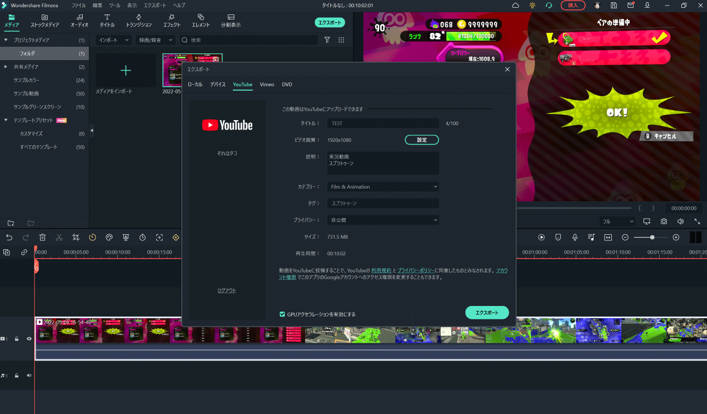
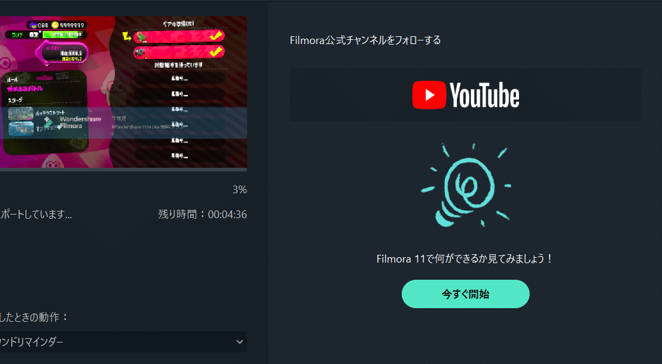
Youtubeで自分チャンネルのダッシュボードを確認するとこのようにアップロードされていることがわかります。
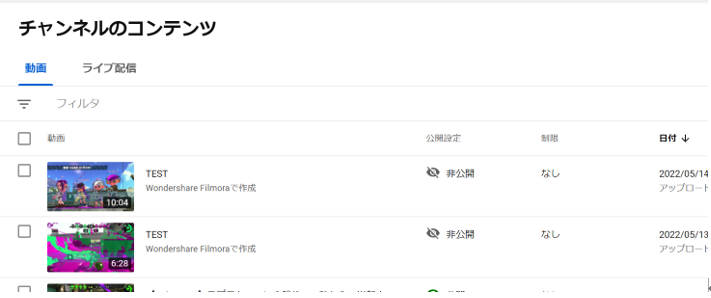
Part3 ゲーム実況動画をで人気にする4つのポイント
どんなに面白い動画を作っても、ユーザーに気づいてもらえなければ、見てもらうことはできません。Youtubeを例にして、チャンネルを人気にするための4つのポイントをご紹介しておきます。
3-1.動画の内容とタイトルを見直す
視聴者のほとんどは、見たいゲームのタイトルに何かキーワードをつけて検索します。検索ボリュームの大きいキーワードをつけておくことで、検索結果として表示されることが多く考えられます。検索ボリュームの大きいキーワードは何でしょうか?
Googleトレンドを利用してキーワードのトレンドを確認することができます。
Googleトレンドで、自分の好きなゲーム名を検索してみてください。どのようなキーワードをつけると検索ボリュームが大きいか確認することができたでしょうか? これらのキーワードを参考にして動画の内容を決めていきます。ただ、内容とキーワードが合っていないと、意味がなくなってしまうので、キーワードだけつけるということはやめましょう。タイトルやサムネイルに驚くような内容を入れると、一度は見てくれるかもしれませんが、動画の内容があっていなかったり、期待外れだったりすると評価が下がってしまい、結局はチャンネルの視聴率が落ちてしまいます。このようなやり方を「釣り」と言ったりしますが、「釣り」で一時的に再生回数を稼いでも何の意味もありません。
ボリュームの大きいキーワードを入れつつ「まさかの展開」「キル集」「徹底解説」「攻略」「まったり」などの視聴者が興味を持ちそうなキーワードをタイトルに盛り込む事も大切です。
あなたのファンを増やし、チャンネルのファンになってもらう、これが一番大事なことです。
3-2.サムネイル画像を見直す
YouTubeでは、サムネイルがユーザーに表示された回数のことを、インプレッションと呼んでいます。インプレッションした際に、視聴者はまず画像であるサムネイルを見て、それからテキストであるタイトルを読むため、例えるならサムネイル画像はお店の看板、タイトルはお店のメニューのようなもので、視聴数に大きく影響してきます。サムネイル画像を指定しない場合、YouTubeのAIが自動的にサムネイルを生成する「自動生成サムネイル」が設定されています。しかしそれでは、視聴者数を増やすことは非常に難しいです。視聴者にわかりやすいサムネイルを作成していきましょう。
クリックされやすいサムネイルにするためのポイントは下記になります。
①サムネイルに入れる文字
タイトルと同じ文字を入れないようにしましょう。動画に関する情報が重複してし、デザイン性が低くなるためです。同じジャンルの人気Youtuberがどのような文字を入れているか、参考にしてみましょう。
②文字の入れ方
背景画像と文字が同化しないよう、文字の縁取りをしたり、大きさを調整して見やすいものにしましょう。
テキストの量を20文字以内に、色は3色以内くらいにとどめるのがよいでしょう。
3-3.タグを見直す
タグをきちんと設定していますか? Youtubeの検索結果で、自分の動画が上位表示されやすくするために単語やフレーズをタグに設定しましょう。チャンネルの基本タグ/動画ごとにもタグを設定できるので、設定内容を再確認してみてください。自分のチャンネル名やチャンネルタグを共通のタグとしてつけておくことで、関連動画に自分のアップロードした他の動画も表示でき、ユーザーにチャンネル内の他の動画を見てもらえる可能性が高くなります。
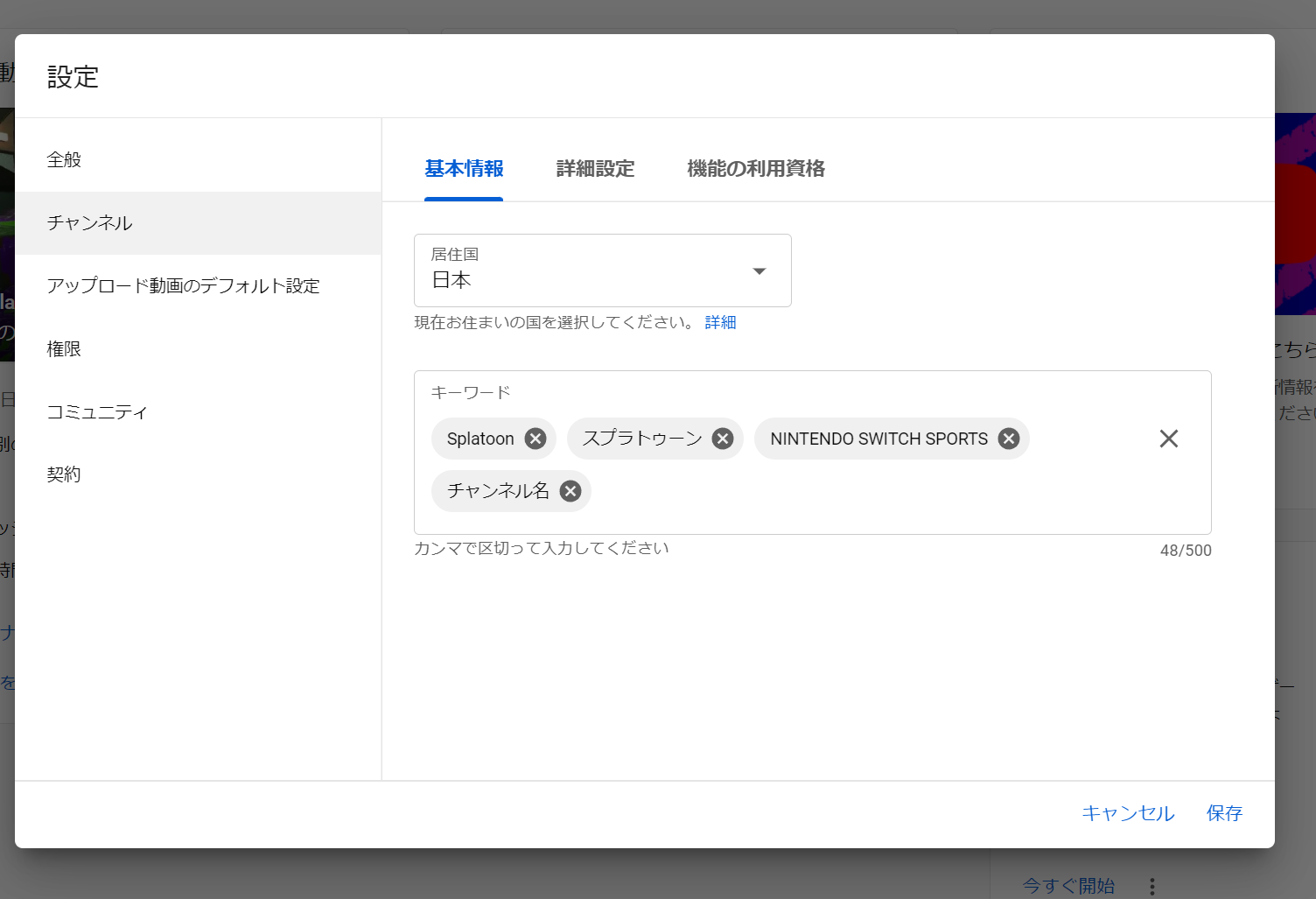
3-4.概要欄を見直す
概要欄とは動画タイトルのすぐ下に表示される文章のことです。 概要欄は全角2,500文字まで入力できますが、「もっと見る」をクリックしない限り、3行までしか表示されません。重要な情報はできるだけ上に書きましょう。概要欄の表示されている個所にキーワードは入っていますか?10分以上の長時間動画の場合、タイムスタンプを入れて、視聴者が動画をスキップできるよう工夫しましょう。また、動画を見たユーザーが簡単にWebサイトやSNSに遷移でように、概要欄には自分のサイトやSNSのURLを貼り、どのサイトに遷移するのか明確にしておきましょう。SNSでやるようにハッシュタグを設定してここに記載しておくことも効果的です。
Part4 まとめ
今回は、初心者向けにゲーム実況動画を配信する方法を解説しました。Filmoraは、録画からアップロードまでできるので、動画に詳しくない初心者でも簡単に実況できる便利なソフトです。上級者がやりたいようなテクニックにも対応しているので動画の編集に慣れてきたらチャレンジしてみましょう。無料でダウンロードできますのでぜひ一度使ってみてください。

動画を作成するにあたって、人気実況配信者や、自分が好きな実況配信者がどのような動画の作り方、タイトルのつけ方、サムネイル、タグを設定しているか、見てみましょう。動画を作るという視点で見ていなかった時には気づかなかった人気実況配信者さんたちの工夫がみえるようになります。
このサイトでは、魅力的な動画を作るための記事を今後も書いていきますので、お楽しみに!





役に立ちましたか?コメントしましょう!